・追加するプロセスは、リスト下のエリアで定義します。ワークフローで一連の処理を構成する1つのプロセスの「実行前の状態」、「アクション」、「コマンド」、「条件」、「実行後の状態」、「担当者」を設定します。
・選択行の「実行前の状態」列をクリックした時に表示される[+][-]でプロセスの追加、削除ができます。
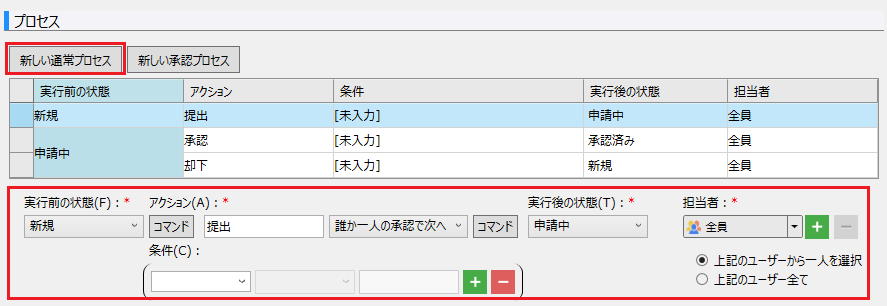
「通常プロセス」は、設定した複数のプロセスに従って、ワークフローを段階的に進めます。
リスト内のステップ行を選択して「新しい通常プロセス」をクリックすると、選択行の後に通常プロセスを追加できます。
・追加するプロセスは、リスト下のエリアで定義します。ワークフローで一連の処理を構成する1つのプロセスの「実行前の状態」、「アクション」、「コマンド」、「条件」、「実行後の状態」、「担当者」を設定します。
・選択行の「実行前の状態」列をクリックした時に表示される[+][-]でプロセスの追加、削除ができます。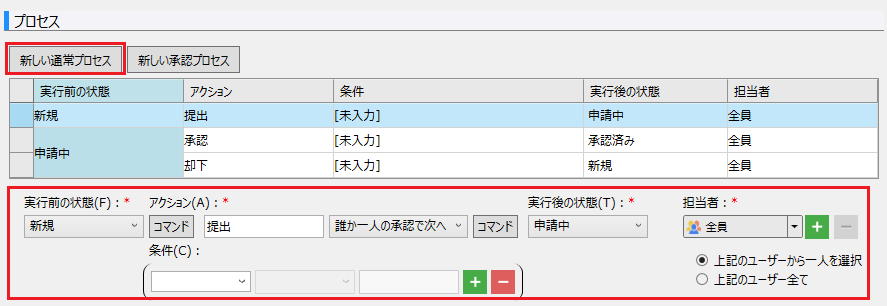
通常プロセスの設定値は以下のとおりです。
|
実行前の状態 |
アクションが実行される前のワークフローの状態を定義します。 |
|
アクション |
担当者が実行可能なアクションを設定します。
|
|
条件 |
条件により「実行後の状態」や次の「担当者」を変更する場合に使用します。条件を追加すると、アクションに設定した文字がワークフローバーにボタンとして表示されます。 (例) |
|
コマンド |
アクション実行前と実行後にコマンドを設定できます。設定できるコマンドは、ページ遷移、メール送信、テーブルデータの更新、条件分岐、JavaScriptコードの実行、メッセージの表示、繰り返しコマンドです。 |
|
承認タイプ |
承認する人が一人でよいか、全員の承認が必要かを設定します。 |
|
実行後の状態 |
アクションが実行された後のワークフローの状態を定義します。 |
|
担当者 |
アクションが実行された後の、次のプロセスの担当者を定義します。
・[上記のユーザーから一人を選択] ・[上記のユーザー全て] |